Eine Videoschleife bedeutet, dass Videos immer wieder abgespielt werden, ohne zum nächsten zu springen. Wiederholen Sie ein lustiges Video, verdoppelt sich der Spaß. Wiederholen Sie ein Video für geschäftliche Anlässe, können Sie sicherstellen, dass die Konferenz im gleichen Ton weiterläuft. Wiederholen Sie ein Werbevideo, so bleiben Ihre Kunden eher an Ihr Produkt erinnert.
Um ein Video zu wiederholen, brauchen Sie nur einen Video-Looper. Die meisten Video-Looper sind einfach zu bedienen. Das Problem ist jedoch, dass die meisten Video-Looper eine kleine Gebühr verlangen oder ein Wasserzeichen in die Ausgabe einfügen. Es ist nur schwer, einen kostenlosen Video-Looper zu finden, der kein Wasserzeichen hinzufügt.
Damit Sie nicht endlos suchen müssen, zeigen wir Ihnen die 5 besten kostenlosen Online Video-Looper, die weder ein Wasserzeichen in das Video einfügen noch eine Gebühr verlangen. Wählen Sie das beste Tool, das Ihnen beim Video Loop erstellen hilft.
Nicht verpassen: Wie man ein Wasserzeichen aus einem Video entfernt >
Kostenlose Videovorlagen


FlexClip: Bester Video Looper und Videoeditor
FlexClip ist ein browserbasierter Videoeditor, mit dem Sie jedes Video beliebig oft loopen und dann als GIF ohne Wasserzeichen herunterladen können. Kein Download, keine Registrierung erforderlich. Zu den unterstützten Videoformaten gehören MP4, MOV, WEBM, M4V, AVI, WMV, MKV. Das lästige Problem der nicht unterstützten Formate wird nicht auftreten. Übrigens: FlexClip schränkt die Länge und Größe der Videos, die Sie hochladen können, nicht ein. Laden Sie ein beliebiges Video hoch und starten Sie die Endlosschleife!
Um Ihren Video Loop natürlicher und kohärenter zu gestalten, bietet FlexClip Ihnen die folgenden Tools:
Sie können es nicht erwarten, FlexClip auszuprobieren? Klicken Sie auf die Schaltfläche Video Loop jetzt erstellen und folgen Sie den unten stehenden Schritten, um loszulegen.
Wie Sie ein Video Loop mit FlexClip erstellen
Gehen Sie in den Bereich Medien. Klicken Sie auf die 3 horizontalen Punkte neben Lokale Dateien. Wählen Sie ein Video aus lokalen Dateien, vom Telefon oder aus einem Cloud-Dienst aus und laden Sie es dann hoch. Sie können ein Video auch direkt per Drag & Drop auf die Timeline ziehen.
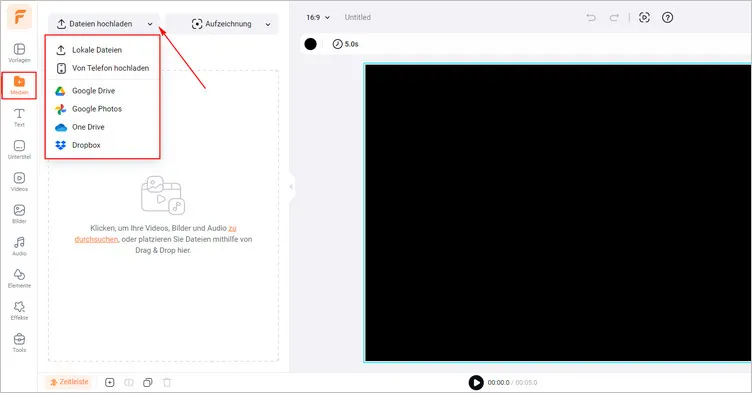
Video zu FlexClip hochladen
Ziehen Sie den Schieberegler, damit FlexClip nur den Teil des Videos schleift, den Sie benötigen. Sie können auch Filter, Übergänge und Widgets hinzufügen und die Farben anpassen, damit die Videoschleife natürlich und flüssig aussieht.
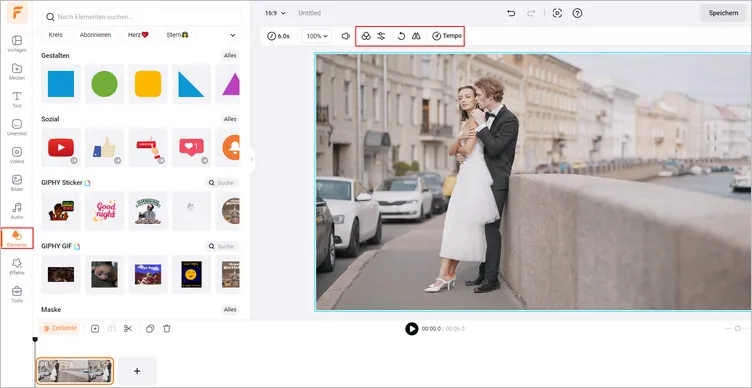
Video zu FlexClip hochladen
Klicken Sie auf die Schaltfläche Exportieren in der oberen rechten Ecke. Wählen Sie GIF als Exportformat, stellen Sie die Auflösung und die FPS ein und laden Sie die Datei herunter. Sie müssen die Schleifenzeit nicht auswählen, da GIF sich selbst schleifen lässt.
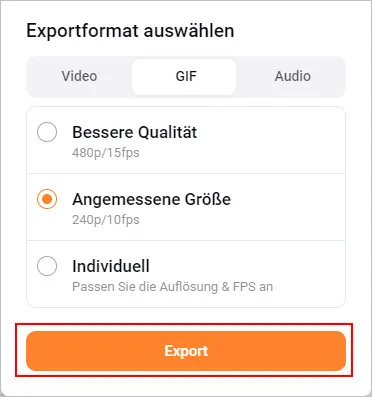
Exportieren Sie das geloopte GIF
HitPaw: Video-Looper ohne Beschränkungen
HitPaw kann alle Video-/Fotobearbeitungen online ohne Wasserzeichen abschließen. Was die Videoschleife betrifft, so können Sie ein Video 2 bis 8 Mal als normales Video oder GIF wiederholen. Ziehen Sie Ihr Video einfach per Drag & Drop und starten Sie die Schleife.
Sie können HitPaw kostenlos nutzen, aber die kostenlose Version unterstützt nur Videos unter 20 MB und 6 Uploads pro Tag. Außerdem setzt HitPaw eine Obergrenze für die Upload- und Exportgeschwindigkeit.
Wie man ein Video Loop mit HitPaw erstellt
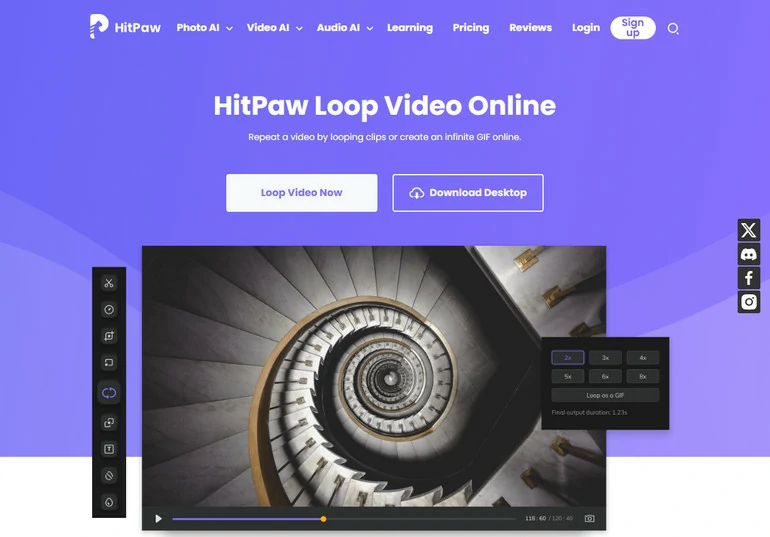
Video zu HitPaw hochladen
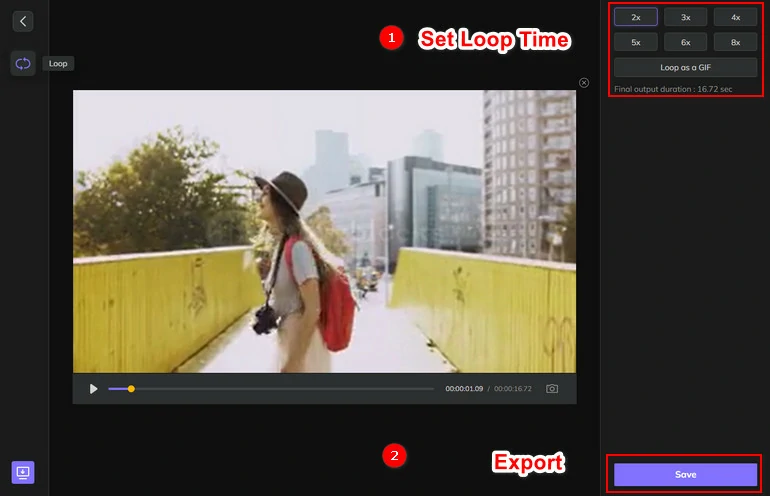
Exportieren Sie die Videoschleife mit HitPaw
Online Video Cutter - Einfache Video-Looper ohne Wasserzeichen
Online Video Cutter, jetzt umbenannt in 123 Apps, kann Ihnen helfen, das Video mehrmals hintereinander zu wiederholen und das Ergebnis in MP4, MKV, MOV oder im Originalformat zu speichern. Wählen Sie ein Video aus einem beliebigen lokalen Ordner, Google Drive, Dropbox oder von einer URL, um sofort loszulegen!
Sie erhalten kein Wasserzeichen auf dem Ausgabevideo, allerdings gibt es einige versteckte Einschränkungen. Erstens können Sie nur 5 Dateien pro Tag hochladen, maximal 500 MB. Zweitens kann die Upload-Geschwindigkeit manchmal recht langsam sein. Und schließlich gibt es einige lästige Werbeeinblendungen auf der Benutzeroberfläche.
Wie man ein Video Loop mit Online Video Cutter erstellt
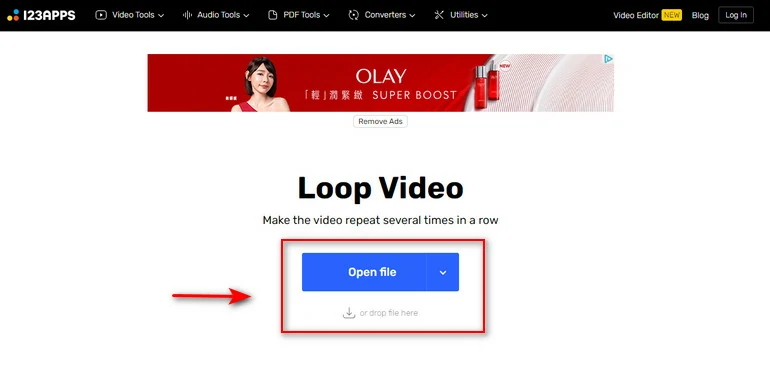
Video zu 123 Apps hochladen
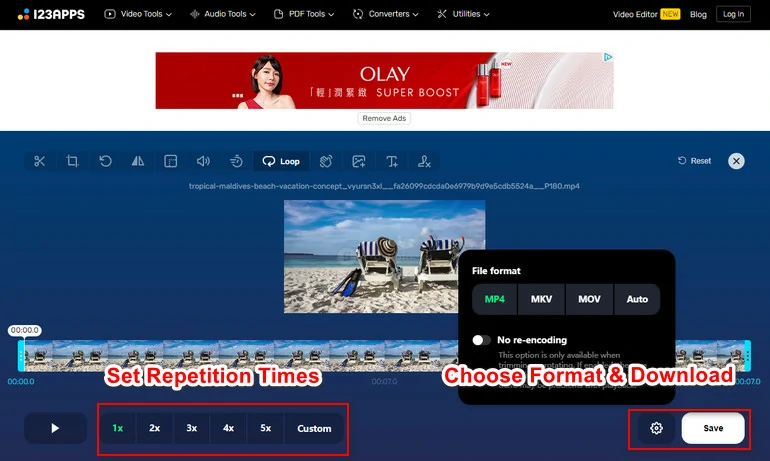
Video Endlosschleife herunterladen
Fileconverto - Professioneller Online Video Looper
Fileconverto legt Wert darauf, viele Online-Tools zur Beschleunigung der Videobearbeitung zur Verfügung zu stellen, und das Online Video Loop Tool ist eines davon. Sie können damit ein Video bis zu 7 Mal in Ihrem Webbrowser wiederholen, ohne sich zu registrieren oder eine Software herunterzuladen. Machen Sie sich keine Sorgen, wenn Sie ein nicht unterstütztes Video haben. Fileconverto kann Ihnen helfen, Ihr Video in unterstützte Formate umzuwandeln. Es gibt noch mehr Video-Tools, Audio-Tools und Bild-Tools für Sie. Erforschen Sie sie.
Bevor Sie beginnen, beachten Sie bitte, dass Fileconverto nur Videos mit einer Größe von weniger als 500 MB unterstützt.
Wie man ein Video Loop mit Fileconverto erstellt
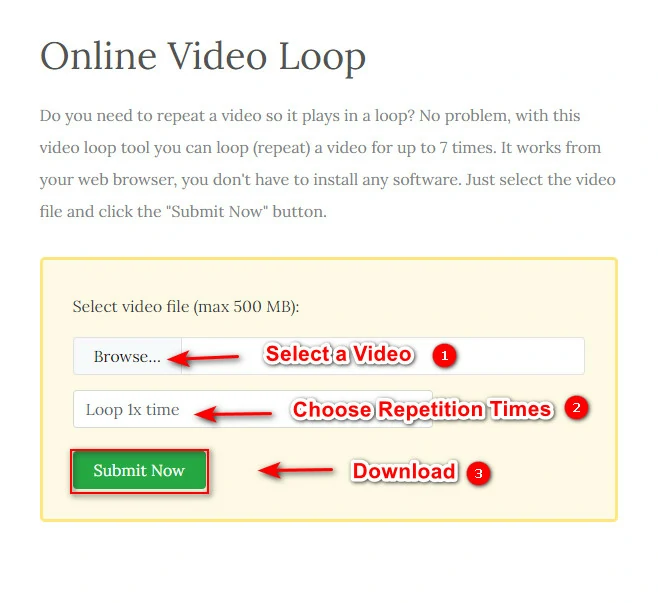
Video loopen bei FileConverto
VideoCandy - Großartige Lösung zum Erstellen von Endlosschleifen
Mit VideoCandy erstellen Sie ganz einfach eine Videoschleife! Laden Sie Ihren Videoclip hoch und wählen Sie die Anzahl der Wiederholungen, klicken Sie auf die Schaltfläche Exportieren und Sie erhalten in Sekundenschnelle ein Video. Sie können auch eine Video Endlosschleife in GIF ohne Audio erstellen, eine Funktion, die Sie nur in Video Candy und FlexClip finden.
Video Candy verfügt über weitere Funktionen, mit denen Sie Ihren Videoclip aufwerten können, z. B. Videokomprimierung, Video umkehren, Video zusammenführen und andere Tools, die sich für die einmalige Videobearbeitung eignen.
Wie man ein Video Loop mit VideoCandy erstellt
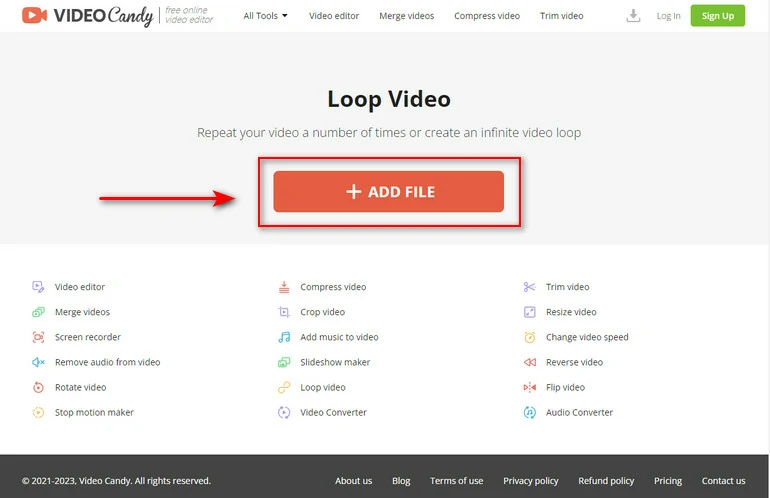
Video zu VideoCandy hochladen
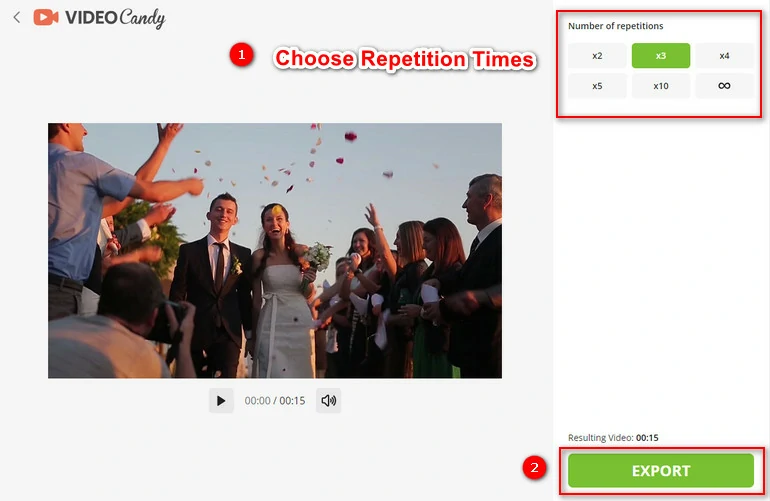
Video Loop bei Video Candyo erstellen
Fazit
Das waren die 5 besten Online Video Looper ohne Wasserzeichen und wie man sie zum Erstellen von Video Endlosschleifen verwendet. Wenn Sie diesen Beitrag hilfreich finden, teilen Sie ihn bitte, damit auch andere davon profitieren können.
Abgesehen von der Videoschleife empfehlen wir Ihnen auch weitere Bearbeitungswerkzeuge, z. B. Geschwindigkeitskurve, Bild im Bild, um tolle Videos zu erstellen, insbesondere bei FlexClip. Fangen Sie jetzt an!


